Activer ou désactiver le verrouillage des caractères de décalage secondaire dans Windows 11/10
Les fonctionnalités utiles du clavier(keyboard features) dans Windows facilitent la navigation et accélèrent les tâches ou les fonctions. Vous pouvez même utiliser des combinaisons de touches pour effectuer des tâches quotidiennes dans Windows . Mais cette action active parfois des "caractères de décalage secondaires" qui peuvent poser des problèmes. Découvrez comment activer ou désactiver le verrouillage des caractères de décalage secondaire(Secondary Shift Characters Lock) dans Windows 10.
Activer ou désactiver le verrouillage(Lock) des caractères de décalage secondaire
Pour des raisons inconnues, les caractères de décalage secondaires peuvent être activés et afficher des caractères différents de ce qu'ils feraient normalement. Par exemple, SHIFT + 6 donnerait un ?, au lieu du ^, SHIFT + / donnerait É au lieu de '?'. Cela peut être dû au blocage de la touche SHIFT . Selon vos préférences, vous pouvez activer ou désactiver le verrouillage des caractères de décalage secondaires. Voici comment!
- Activer ou désactiver Autoriser les touches de raccourci via les paramètres(Shortcut)
- Appuyer et relâcher la touche Maj(Shift) cinq fois
- Vérifier les paramètres des claviers(Check Keyboards) et des langues(Languages Settings)
Voir la description détaillée ci-dessous.
1] Activer(Enable) ou désactiver Autoriser les touches de raccourci(Shortcut) via les paramètres
La fonctionnalité Sticky Keys(Sticky Keys) de Windows 11/10 active les touches Shift , Windows(Windows keys) , etc. sans avoir à le faire manuellement. Donc, s'il a été activé par quelqu'un accidentellement, vous pouvez voir un caractère différent apparaître au lieu d'un "normal".
Pour résoudre ce problème :
- Désactivez Autoriser les touches de raccourci(Allow the Shortcut keys) via les paramètres.
- Appuyez sur le combo Win + I pour lancer l' application Paramètres(Settings) .
- Accédez à Options d' ergonomie(Ease of Access ) > Clavier.(Keyboard.)
- Ensuite, sous l'en- tête Sticky Keys , assurez-vous que l'option Appuyez sur une touche à la fois pour les raccourcis clavier(Press one key at a time for keyboard shortcuts) est désactivée(off) .
Dans Windows 10 , vous verrez les paramètres ici :
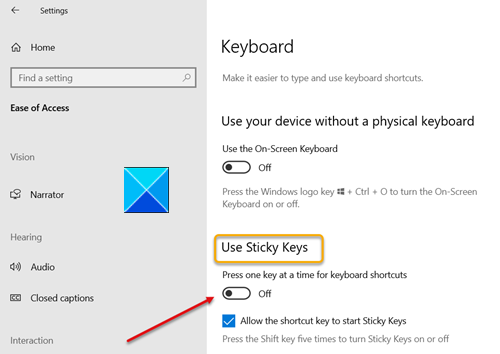
Dans Windows 11 , vous verrez les paramètres ici :

2 ] Appuyez(] Pressing) cinq fois sur la touche Maj(Shift) et relâchez-la
Cette méthode donne le même résultat que ci-dessus. Appuyez et relâchez simplement la (Simply)touche Maj(Shift) cinq fois de suite pour la désactiver. De cette façon, si votre touche Maj(Shift) est bloquée, elle sera relâchée et le verrouillage des caractères majuscules secondaires sera désactivé. Si vous souhaitez activer à nouveau le verrouillage des caractères majuscules secondaires, appuyez et relâchez la touche Maj(Shift) 5 fois.
3] Vérifiez les paramètres des claviers(Check Keyboards) et des langues(Languages Settings)
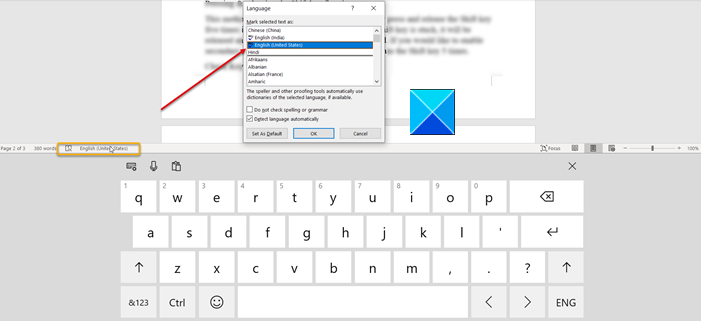
Une autre façon de contourner ce problème est de vérifier les paramètres ' Clavier et Langues' . (Keyboards and Languages’)Vérifiez s'il est réglé sur English-US .
- Pour cela, cliquez sur l'icône du clavier dans la barre des tâches(Taskbar) .
- Cliquez(Click) sur la langue et réglez-la sur English-US .
Cela devrait résoudre votre problème.
Related posts
Activer Caps Lock, Num Lock, Scroll Lock warning dans Windows 10
Comment utiliser le Shift key pour activer ou désactiver Caps Lock dans Windows 10
Number or Numeric Lock ne fonctionne pas sur Windows 11/10
Keyboard Raccourcis à l'arrêt ou à l'ordinateur Lock Windows 10
Google Docs Keyboard Shortcuts pour Windows 10 PC
Comment ouvrir System Properties dans Windows 10 Control Panel
Fix On-Screen Keyboard ne fonctionne pas dans Windows 10
Appuyez sur Esc key Open Start menu dans Windows 10? Voici le correctif!
Liste de CMD or Command Prompt keyboard shortcuts à Windows 11/10
Comment réparer le keyboard response lent en Windows 10
Keyboard raccourcis d'ouverture au lieu de lettres de frappe dans Windows 10
Best gratuit Keyboard Tester software pour Windows 11/10
Windows On-Screen Keyboard Options and Settings dans Windows 11/10
Microsoft Intune ne synchronisation pas? Force Intune pour synchroniser en Windows 11/10
Comment changer Windows 11/10 Lock Screen Timeout Period
Comment échanger des disques durs dans Windows 10 avec Hot Swap
Comment allumer, mettre en place, utiliser, éteindre Sticky Keys dans Windows 10
Best gratuit ISO Mounter software pour Windows 10
Comment résoudre la dactylographie delay or lag dans Windows 11/10?
Hôtes File dans Windows 10: Situation, Edit, Lock, Manage
